
U ovom ćemo priručniku analizirati pitanje s kojim se suočavaju neki korisnici: kako saznati koji je DirectX instaliran na računalu. Postoje situacije kada korisnik treba znati koja se inačica DirectX-a koristi u Windows operativnom sustavu instaliranom na računalu.
DirectX - paket razvojnih alata, skup API-ja koji rješavaju programske zadatke u okruženju Microsoft Windows. Razvojni alati DirectX najčešće se koriste pri pisanju računalnih igara za Windows operativni sustav.
sadržaj:- Kako vidjeti koji DirectX je instaliran na računalo pomoću sistemskog alata DxDiag
- Kako provjeriti DirectX na računalu pomoću upravljačke ploče video kartice
- Kako saznati koliko DirectX košta u GPU-Z-u
- Dobivanje DirectX informacija u AIDA64
- Zaključci članka
Uz činjenicu da je DirectX ugrađen u operativni sustav, Direct X često dolazi uz računalne igre za instalaciju na PC, zajedno sa igrama. Najnovija inačica DirectX-a čini grafiku igara na računalu savršenijom, omogućava vam da otkrijete sve značajke softvera.
Na računalo se instalira DirectX. Kako mogu saznati verziju? Verziju DirectX možete provjeriti pomoću sistemskog alata ili pomoću softvera treće strane.
Inače, DirectX verzije odgovaraju sljedećim verzijama operacijskog sustava Windows:
- DirectX 9 - Windows XP SP2
- DirectX 10 - Windows Vista, Windows 7
- DirectX 11 - Windows 7, Windows 8, Windows 8.1, Windows 10
- DirectX 12 - Windows 10
Napominjemo sljedeće:
Na PC se mogu instalirati različite verzije DirectX-a. Trebali biste obratiti pažnju na video karticu koja podržava određenu verziju DirectX-a, jer ako oprema ne podržava ovu verziju razvojnih alata, Windows neće moći raditi s ovom verzijom na računalu. Operativni sustav automatski će odabrati najnoviju podržanu verziju DirectX-a na računalu..Neke aplikacije zahtijevaju posebnu verziju DirectX-a na računalu, pa će korisnik morati preuzeti DirectX za instalaciju na PC-u.
U ovom ćemo članku razmotriti 4 načina za dobivanje informacija o instaliranoj verziji DirectX-a: korištenje alata sustava DxDiag, softver za video kartice, korištenje programa treće strane (GPU-Z, AIDA64).
Kako vidjeti koji DirectX je instaliran na računalo pomoću sistemskog alata DxDiag
Verziju DirectX možete saznati pomoću uslužnog programa DxDiag (DirectX Diagnostic Tool) ugrađenog u Windows operativni sustav. Alat pruža detaljne informacije koje će vam možda trebati riješiti probleme s video i zvukom na računalu..
Da biste pokrenuli DxDiag, slijedite ove korake:
- Pritisnite tipke na tipkovnici "Win" + "R".
- U prozoru Pokreni upišite dxdiag (bez navodnika), a zatim kliknite U redu.
U prozoru "DirectX dijagnostički alat", na kartici "Sustav", u odjeljku "Informacije o sustavu", nasuprot opciji "Verzija DirectX", bit će prikazana instalirana verzija DirectX-a..

U najnovijim verzijama Windowsa 10, DirectX se uvijek prikazuje u 12. izdanju. U stvari, računalni hardver možda ne podržava ovu verziju DirectX-a 12, pa vam preporučujem da potražite više informacija..
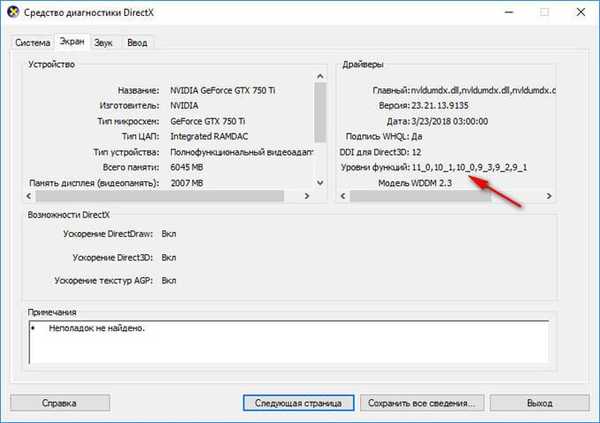
Kliknite karticu "Zaslon", u odjeljku "Upravljački programi" vidjet ćete razine podrške za funkcije video kartice instalirane na računalu.
Kako provjeriti DirectX na računalu pomoću upravljačke ploče video kartice
Verziju DirectX možete saznati pomoću softvera za video kartice. Pokazat ću kako to učiniti na primjeru video kartice proizvođača NVIDIA:
- Pokrenite upravljačku ploču NVIDIA.
- U lijevom stupcu, na samom dnu, kliknite vezu "Informacije o sustavu".
- U prozoru "Informacije o sustavu" na kartici "Zaslon" prikazat će se podaci na video kartici.
Ova slika pokazuje da u operativnom sustavu runtime verzija DirectX 12, inačica Direct3D API 12, razina značajke Direct3D 11. To znači da će, uprkos sustavu koji podržava novu verziju DirectX 12, zastarjela video kartica moći u potpunosti raditi samo s DirectX 11.
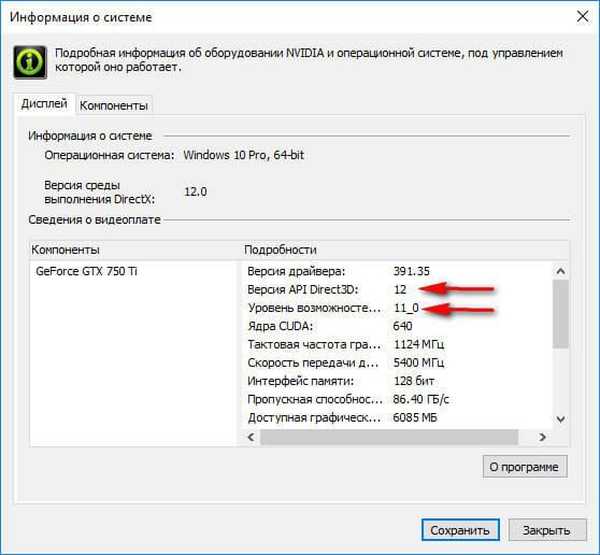
Kako saznati koliko DirectX košta u GPU-Z-u
Besplatni program GPU-Z pruža detaljne informacije o grafičkom hardveru instaliranom na računalu. GPU-Z ne zahtijeva instalaciju na računalu.
Slijedite ove korake:
- Pokrenite GPU-Z program na računalu.
- Otvorite karticu "Napredno", na ploči odaberite "DirectX" (mogu postojati različite verzije Direct X-a), pročitajte dane informacije.
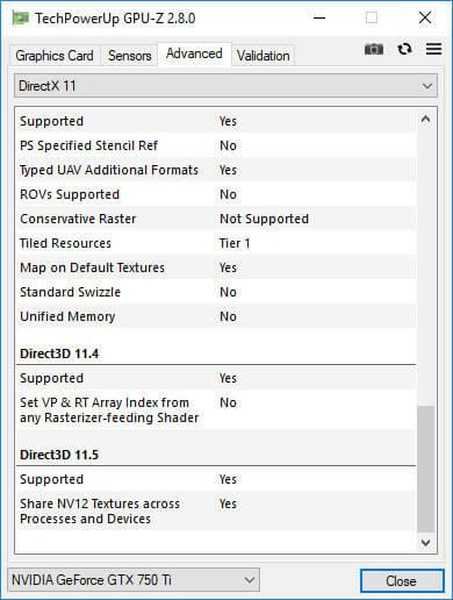
Dobivanje DirectX informacija u AIDA64
AIDA64 pruža opsežne informacije o hardveru i softveru vašeg računala. Uključujući, u AIDA64 možete vidjeti DirectX verziju svog računala.
Prođite kroz korake:
- Otvorite AIDA program.
- Na kartici "Izbornik" u odjeljku "Računalo" otvorite "Sažeti podaci". To će prikazati instaliranu verziju DirectX-a (DirectX 12 na mom računalu).
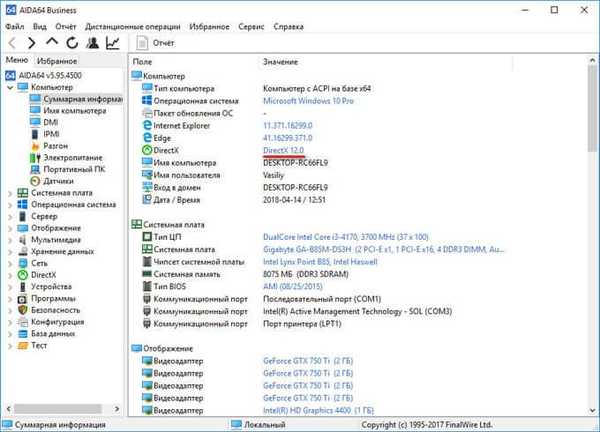
Za informacije o podržanoj verziji DirectX-a, otvorite odjeljak "DirectX", a zatim "DirectX - video".
U odjeljku "Direct3D Svojstva", nasuprot stavci "Podrška hardvera DirectX", vidjet ćete podržanu verziju DirectX-a (u mom slučaju DirectX 11). To znači da video kartica podržava verziju 11 DirectX-a.
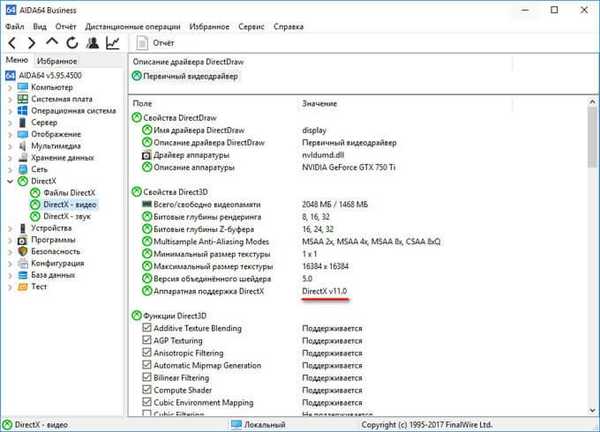
Zaključci članka
Po potrebi korisnik može saznati verziju DirectX-a instaliranu na računalu u Windows operativnom sustavu. Dobivene informacije o Direct X možete dobiti pomoću alata DxDiag, softvera za grafičke kartice i programa treće strane: GPU-Z, AIDA64.
Povezane publikacije:- Indeks performansi sustava Windows 10 - 5 načina
- Brzi start Windows 10
- Kako ukloniti zaštitu od pisanja s flash pogona - 5 načina
- Način kompatibilnosti sa sustavom Windows
- Kako prebaciti s 32-bitne na 64-bitnu verziju sustava Windows











